É realmente fácil criar legendas e legendas automáticas para o seu vídeo. Com software automatizado como o Sonix, leva apenas alguns minutos, dependendo da duração do seu vídeo.
Terá de utilizar Sonix para transcrição automática e Travão de mão irá ajudá-lo a "burn-in" as legendas.
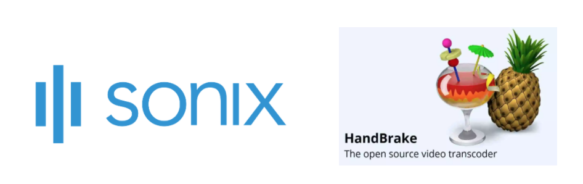
Instruções passo a passo sobre como criar legendas automatizadas de forma gratuita
PASSO 1: Carregar vídeo para Sonix
Carregue o seu vídeo para Sonix. Se não tiver uma conta Sonix, pode criar aqui um teste gratuito: https://sonix.ai/accounts/sign_up
PASSO 2: Polaco / edite a sua transcrição em Sonix
As transcrições Sonix têm um editor incorporado para que possa ouvir e ver o vídeo e editar a transcrição do texto em simultâneo.
PASSO 3: Exportar SRT
Clique em EXPORT em Sonix e depois seleccione SRT. A partir daqui, pode ajustar o comprimento e o número de linhas das suas legendas.
PASSO 4: Abrir ficheiro de vídeo em Handbrake
Clique em "Open Source" dentro do travão de mão. Se não tiver o travão de mão, pode descarregá-lo gratuitamente aqui: https://handbrake.fr
PASSO 5: Adicionar o ficheiro SRT ao travão de mão
Ir para o separador "Subtitles", abrir o menu pendente "Tracks", clicar em "Add External SRT" e seleccionar o ficheiro SRT que exportou da Sonix. Pode repetir este processo se tiver várias pistas de legendas. Certifique-se de especificar a língua SRT para qualquer faixa de legendas estrangeira.
PASSO 6: Legendas do seu vídeo
Marque a caixa ao lado do ficheiro SRT na coluna Queimados em. Ao seleccionar "Burned In", esta faixa de legendas será sempre visível no vídeo e não pode ser desligada.
PASSO 7: Exportar o ficheiro
Clique em "Adicionar à Fila" e prima "Iniciar". Isto irá gerar um ficheiro com legendas queimadas.
É isso mesmo! Adicionou com sucesso um ficheiro de legendas ou uma faixa de legendas ao seu vídeo. Pode agora ver este vídeo em qualquer leitor de media ou publicar na web para fácil visualização!
